Using B1 Pro ANSI as an example.
1. Click "Next"

2. Switch to "Win" for firmware upgrade on any OS

3. Hold "fn" and "-" until the battery indicator flashes blue.

4. Click "Match device"

5. Click "PCA10056" and "Connect"

6. Click "Flash Firmware"

7. Wait for the update to complete — a success message will appear.
Do not disconnect the keyboard during the process.
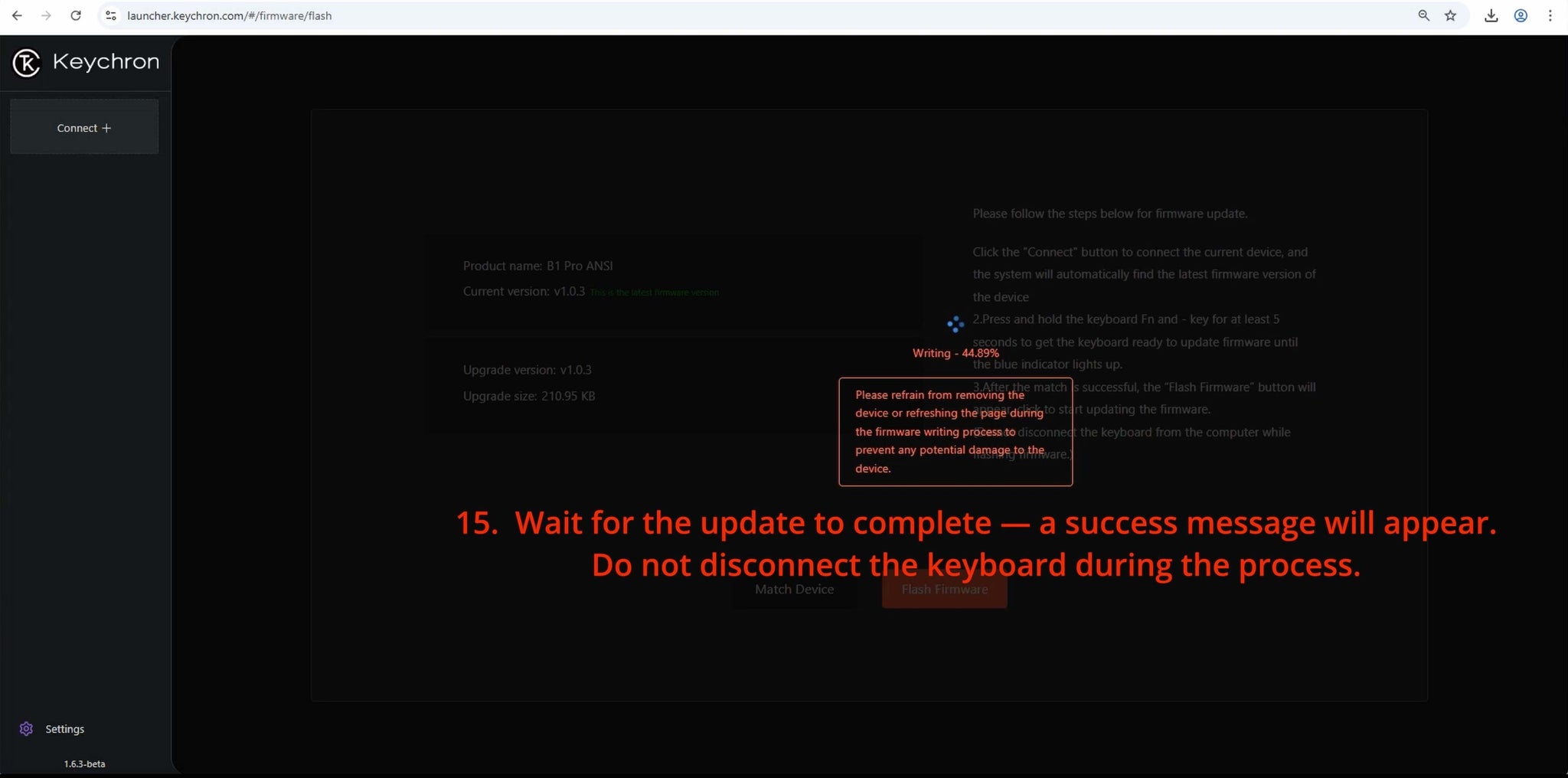
Here is the video tutorial:


























































































































































































































































































